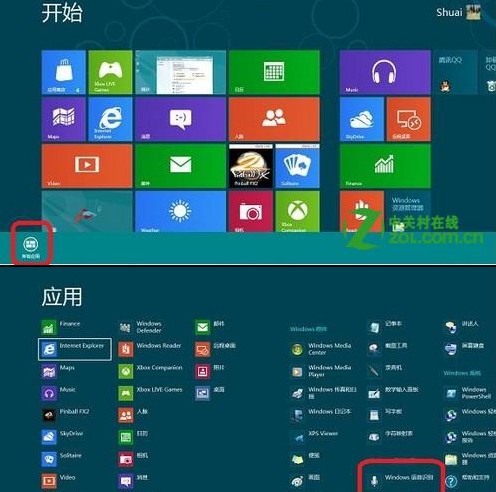萬盛學電腦網 >> windows 7教程 >> 怎麼去掉win7系統文件夾上面的安全限制鎖圖標?
怎麼去掉win7系統文件夾上面的安全限制鎖圖標?
win7系統相對於windows xp 系統在安全性上面有不少提升,但有些設置做的不是很人性化比較難操作,有的時候誤打誤撞的設置好了,想取消可能還要找很久,下面小編就來分享如何去掉文件夾上面表示安全限制鎖的圖標

1.在要去掉鎖圖標的文件夾上面點右鍵,然後在彈出菜單中選擇最下面的“屬性”

2.打開文件夾屬性窗口後,點擊打開“共享”選項,然後再下面的“網絡文件和文件共享”設置框裡面點擊“共享”按鈕

3.在打開的文件共享對話框中,點擊輸入框後面的向下的三角形按鈕,然後在彈出的系統用戶列表中選擇Everyone

4.選擇Everyone後,輸入框後面的“添加”按鈕就可用了,點擊添加按鈕,將Everyone添加到共享用戶列表中

5. 在共享用戶列表中選擇Everyone,然後點擊右下方的共享按鈕

6.這時我們發現文件夾上面的鎖的圖標已經沒有了,但是我們是把文件夾的屬性改變了,改下共享了,這個不是我們需要的,下面我們再將這個文件夾的共享屬性給取消了餓,點擊高級共享下面的“高級共享”按鈕

7.在打開的高級共享對話框中我們可以查看關於共享的一些屬性,這個文件夾是共享的,以及文件夾的共享名稱,還可以設置更多的共享權限和緩存

8. 將最上面的“共享此文件夾”前面的勾選去掉,然後點擊下面的應用和確認按鈕,這樣就取消了文件夾的共享

9.回到文件浏覽器中,我們可以看到文件的屬性以及改變。用上面同樣的方法,可以將其它的有鎖的圖標的文件夾的鎖去掉

windows 7教程排行
操作系統推薦
相關文章
copyright © 萬盛學電腦網 all rights reserved